Cara Menghubungkan Akun Layang Zerodha ke Claude AI Menggunakan MCP
Diterbitkan: 2025-05-21MCP, kependekan dari protokol konteks model, memungkinkan asisten AI seperti Claude Anthropic dan Openai's ChatGPT untuk secara langsung terhubung dengan aplikasi dan mengambil informasi waktu-nyata. Ini memungkinkan asisten AI untuk terhubung langsung dengan aplikasi apa pun untuk membuat pengalaman agen. Antropik adalah yang pertama memperkenalkan MCP, dan sekarang didukung oleh banyak platform, termasuk pengumuman terbaru oleh Windows dan juga oleh Google.
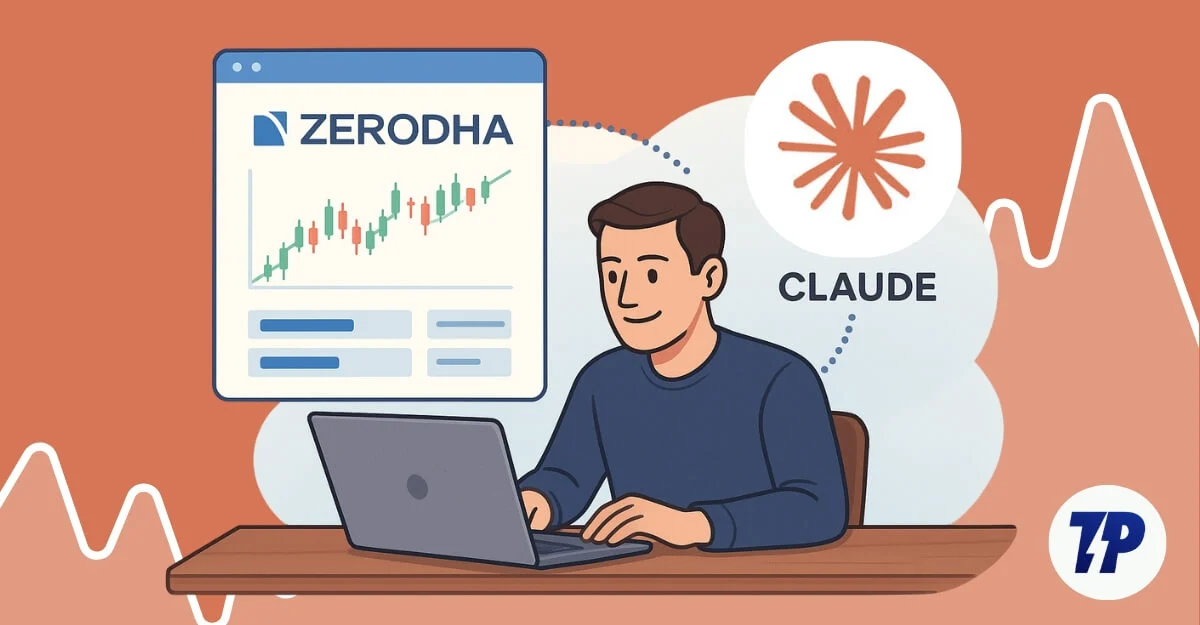
Baru -baru ini, Zerodha, platform perdagangan populer di India, juga telah mengumumkan server MCP layang -layangnya, yang memungkinkan Anda untuk menghubungkan akun perdagangan Zerodha Anda ke asisten AI mana pun dan menganalisis data perdagangan Anda secara real time.
Meskipun istilah MCP mungkin terdengar kompleks bagi Anda jika Anda seorang pemula, namun, mudah untuk terhubung seperti menggunakan asisten AI Anda. Dalam panduan ini, saya akan memandu Anda tentang cara menghubungkan akun perdagangan layang -layang Zerodha Anda ke Claude AI menggunakan server MCP layang -layang. Langkah -langkahnya tetap sama untuk asisten AI lain seperti kursor atau selancar angin.
Daftar isi
Cara Menghubungkan Akun Zerodha Anda ke Claude AI
Sebelum menghubungkan akun Kite Zerodha Anda ke server Claude, berikut adalah prasyarat yang perlu Anda perlukan dan instal pada perangkat Anda untuk membuatnya berfungsi.
Anda juga dapat terhubung ke asisten AI lainnya. Mereka juga memiliki video yang baru -baru ini diterbitkan tentang cara menggunakan MCP dan menghubungkan berbagai server MCP ke Claude. Anda dapat melihat video di bawah ini untuk mempelajari cara mengatur server MCP di Claude.
Pertama, buka situs web Claude dan instal aplikasi Claude Desktop di perangkat Anda. Selanjutnya, unduh dan instal node.js dari situs Node.js. Buka file dan mulailah menginstal node.js di perangkat Anda.
Setelah berhasil menginstalnya, Anda dapat menggunakan node perintah ini –Version di terminal atau prompt perintah Anda dan periksa apakah diinstal pada perangkat Anda.
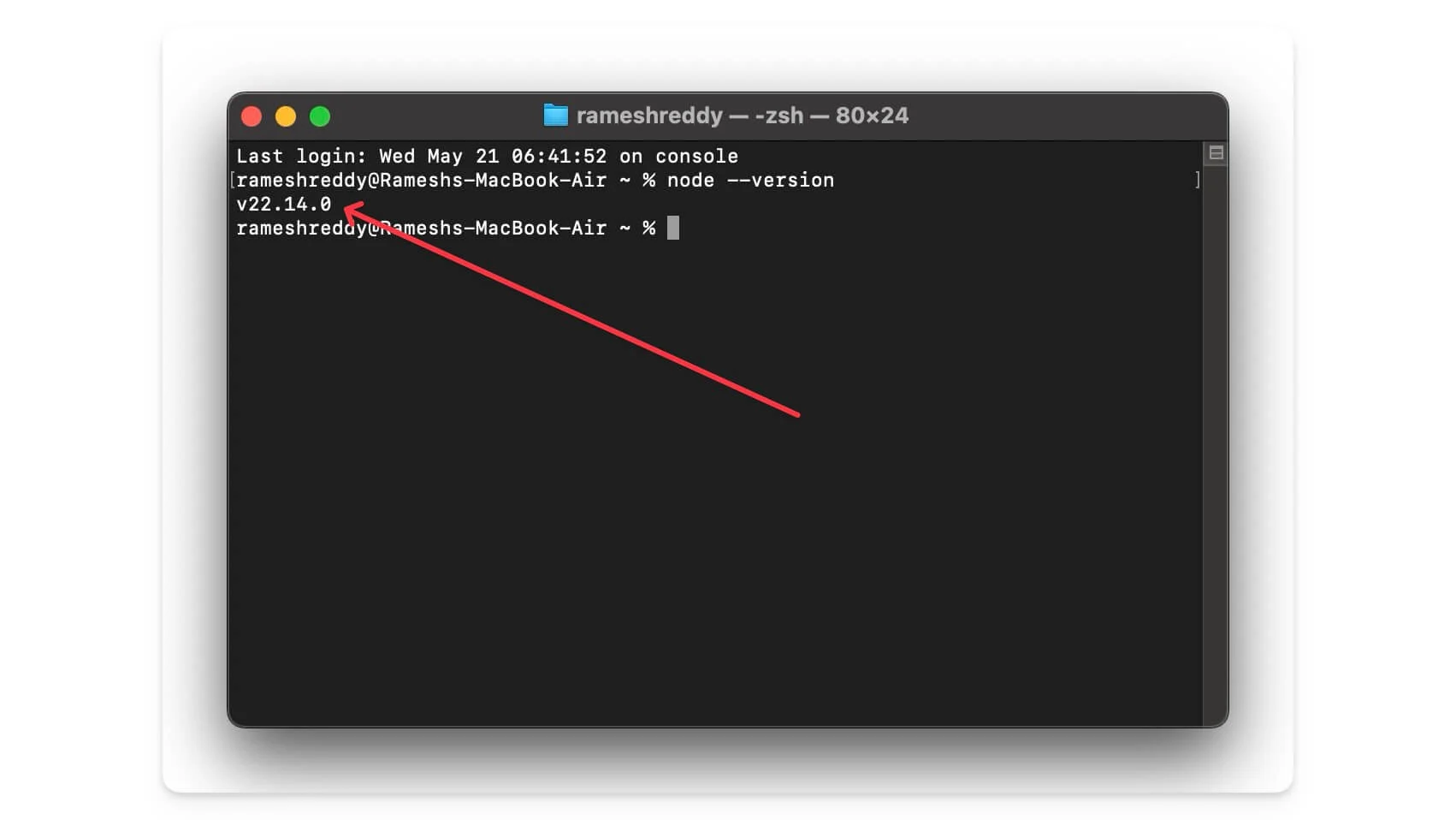
Setelah Anda berhasil menginstal node.js di perangkat Anda, Anda harus memiliki akun perdagangan layang -layang Zerodha yang aktif. Pastikan Anda mengingat detail login Kite Zerodha Anda.
Sekarang, ikuti langkah -langkah di bawah ini untuk membuat dan menghubungkan Claudeai Anda ke akun perdagangan Anda. Dalam hal ini, saya menggunakan Mac; Anda juga dapat menggunakan Windows untuk menghubungkan AI Claude Anda ke akun Zerodha Anda.
- Pertama, buka aplikasi Claude di Mac atau Windows dan masuk dengan akun Anda.
- Sekarang, klik pengaturan.
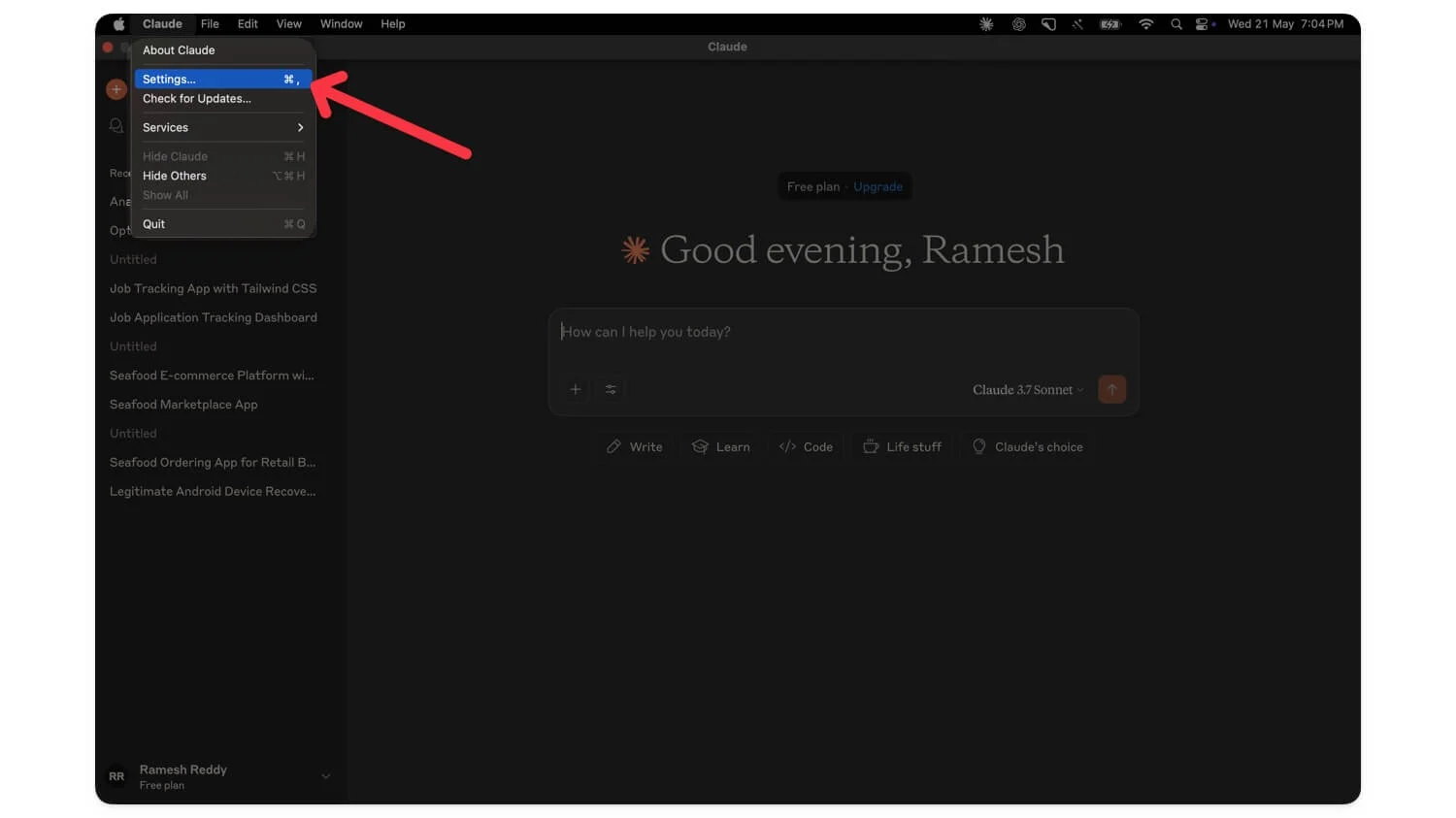
- Buka opsi pengembang dan klik pada konfigurasi Edit.
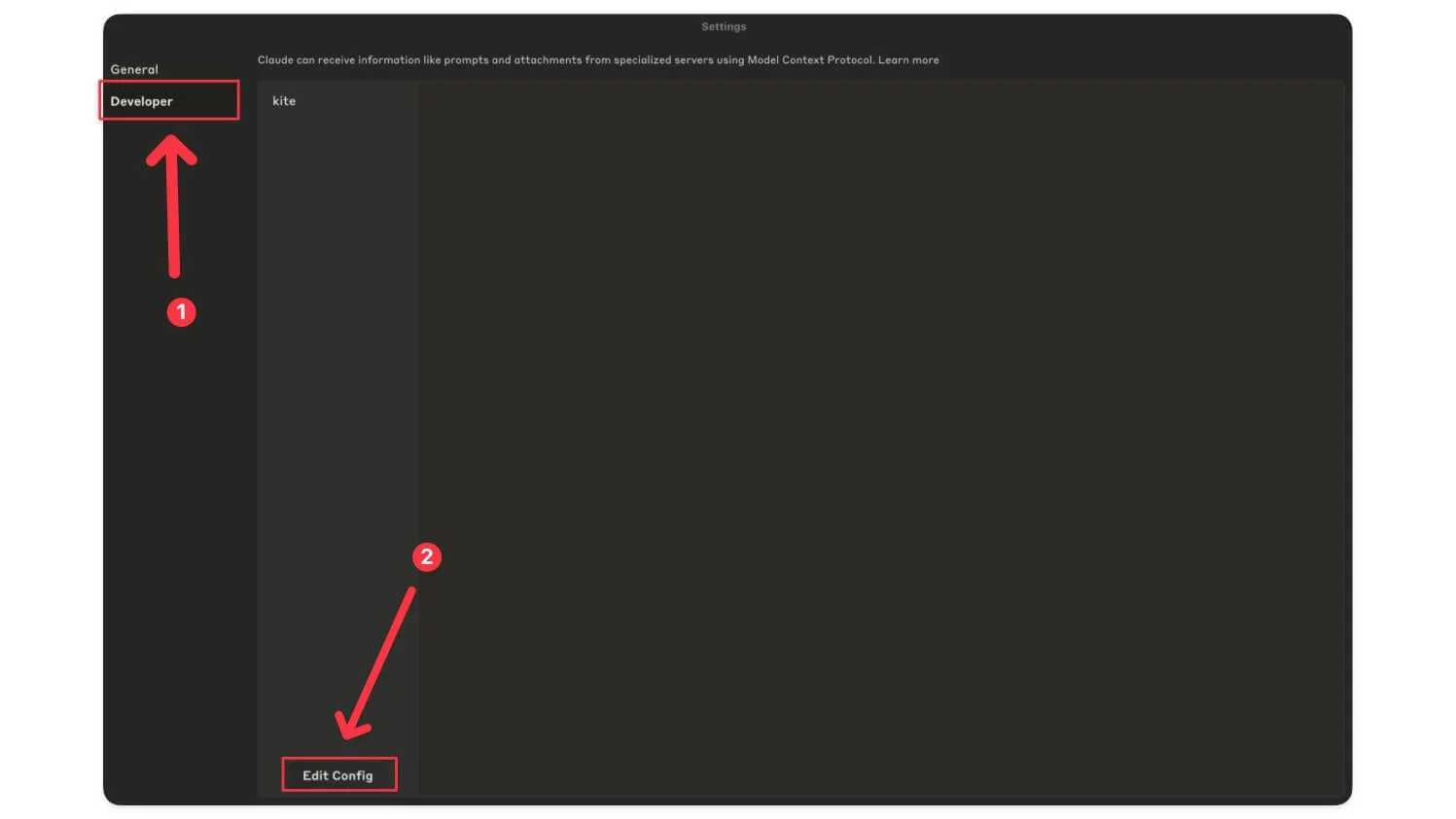
- Sekarang akan membuka file konfigurasi edit. Nama file: claude_desktop_config.json
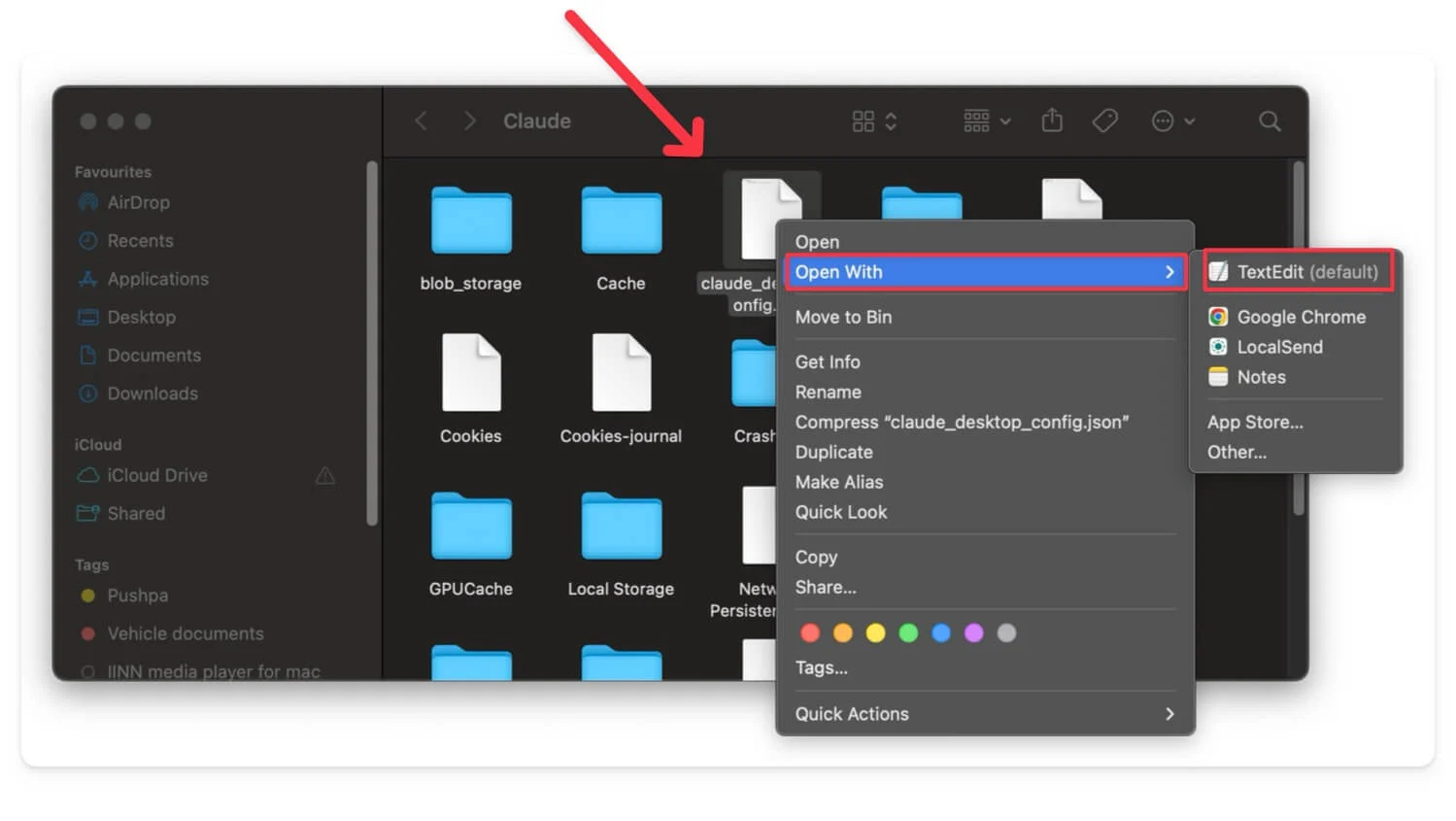
- Sekarang buka di editor file apa pun, salin kode berikut, tempel ke dalam file konfigurasi Edit, dan simpan.
 {
{
“McPserver”: {
"layang-layang": {
"Perintah": "NPX",
“Args”: [“MCP-Remote”, “https://mcp.kite.trade/sse”]
}
}
} - Sekarang, restart aplikasi Claude untuk menghubungkan server MCP Zerodha Kite Anda ke akun Claude Anda.
Cara menggunakan Claude AI untuk menganalisis portofolio layang -layang Zerodha Anda
Pertama, Anda perlu masuk dan mengakses akun Anda. Buka aplikasi Claude di perangkat Anda, klik pada obrolan baru, dan minta Claude untuk menganalisis portofolio Anda. Contoh Prompt: Analisis portofolio saya .

- Izinkan semua izin yang diperlukan, dan sekarang akan membuat tautan login baru.
- Klik tautan login dan masuk dengan akun Layang Zerodha Anda.
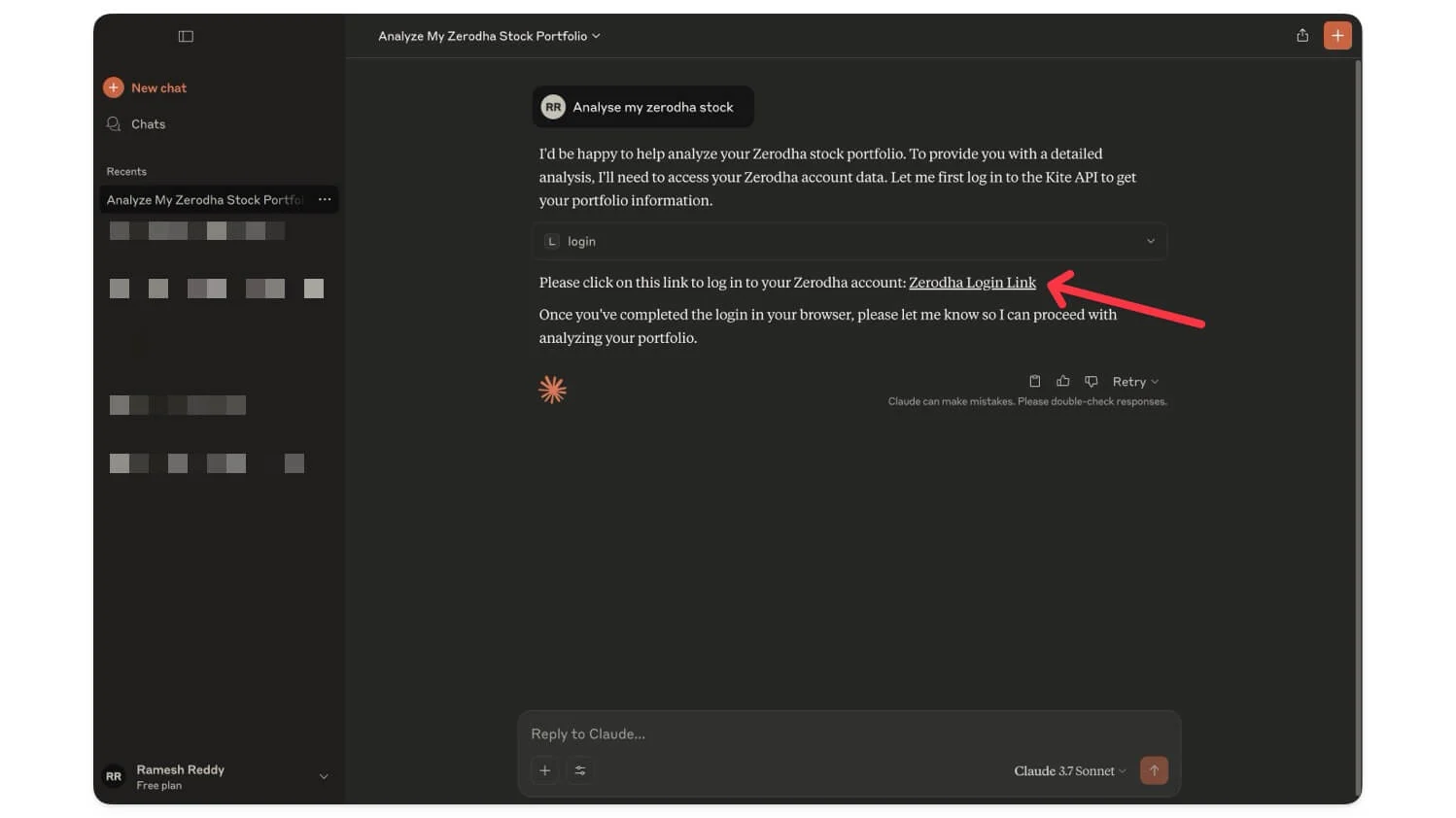
- Masukkan kredensial Anda dan masuk dengan akun Anda.
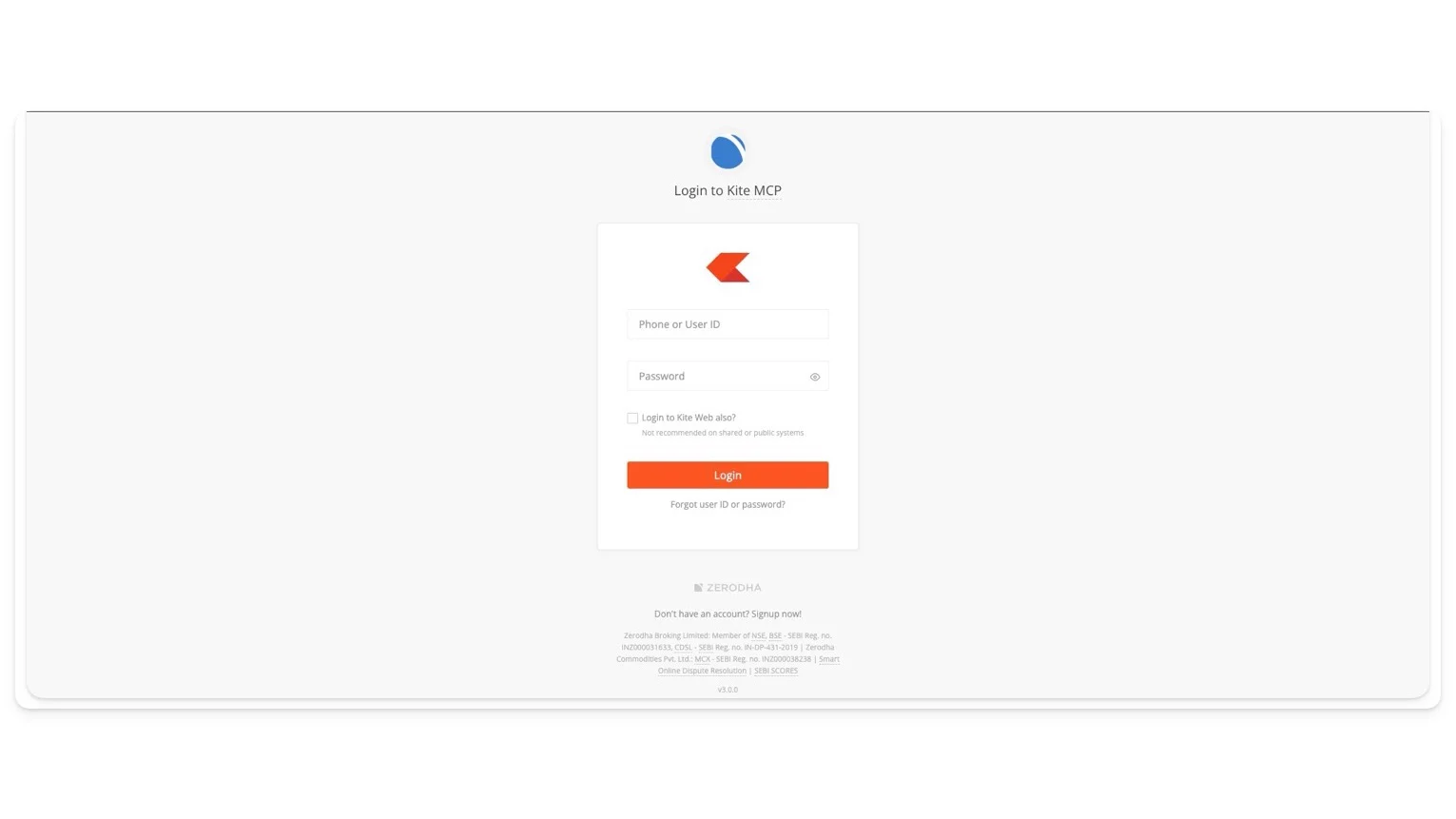
- Setelah akun Anda berhasil terhubung, izinkan semua izin yang diperlukan untuk Claudeai untuk mengakses portofolio Anda.
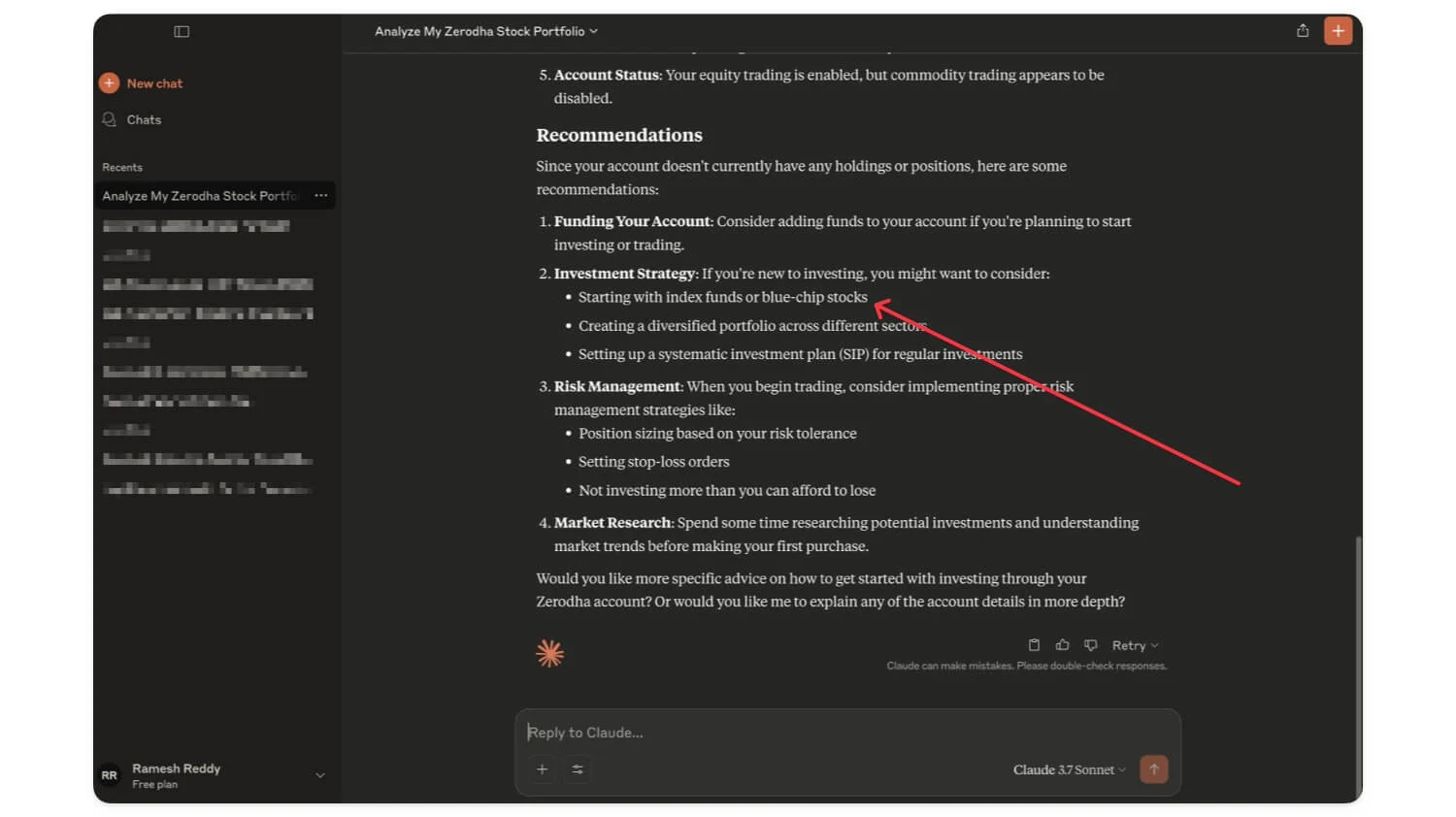
- Sekarang Anda dapat langsung berinteraksi dengan Claudeai untuk menganalisis kinerja Anda.
Apa yang dapat Anda lakukan dengan MCP Layang -layang?
Setelah Anda berhasil menghubungkan MCP layang -layang dengan desktop Claude Anda, Anda dapat menggunakannya untuk menganalisis dan meneliti portofolio Anda dan banyak lagi. Kemungkinannya tidak terbatas.
Banyak pengguna sudah mulai menggunakannya untuk menganalisis portofolio saham mereka, melakukan riset pasar, dan mendapatkan rincian total portofolio saham mereka dan kinerja saham mereka. Berikut beberapa contoh.
u Lihat seluruh situs webhttps: //t.co/jpgvw9h2Uy
- hrishikesh.eth (@hrishikeshhh_) 21 Mei 2025
- Anda dapat meninjau portofolio Anda dengan bertanya tentang kepemilikan portofolio Anda saat ini dan bertanya kepada Claude AI tentang kinerja terbaik dan terburuk, distribusi sektor, dan kerusakan portofolio.
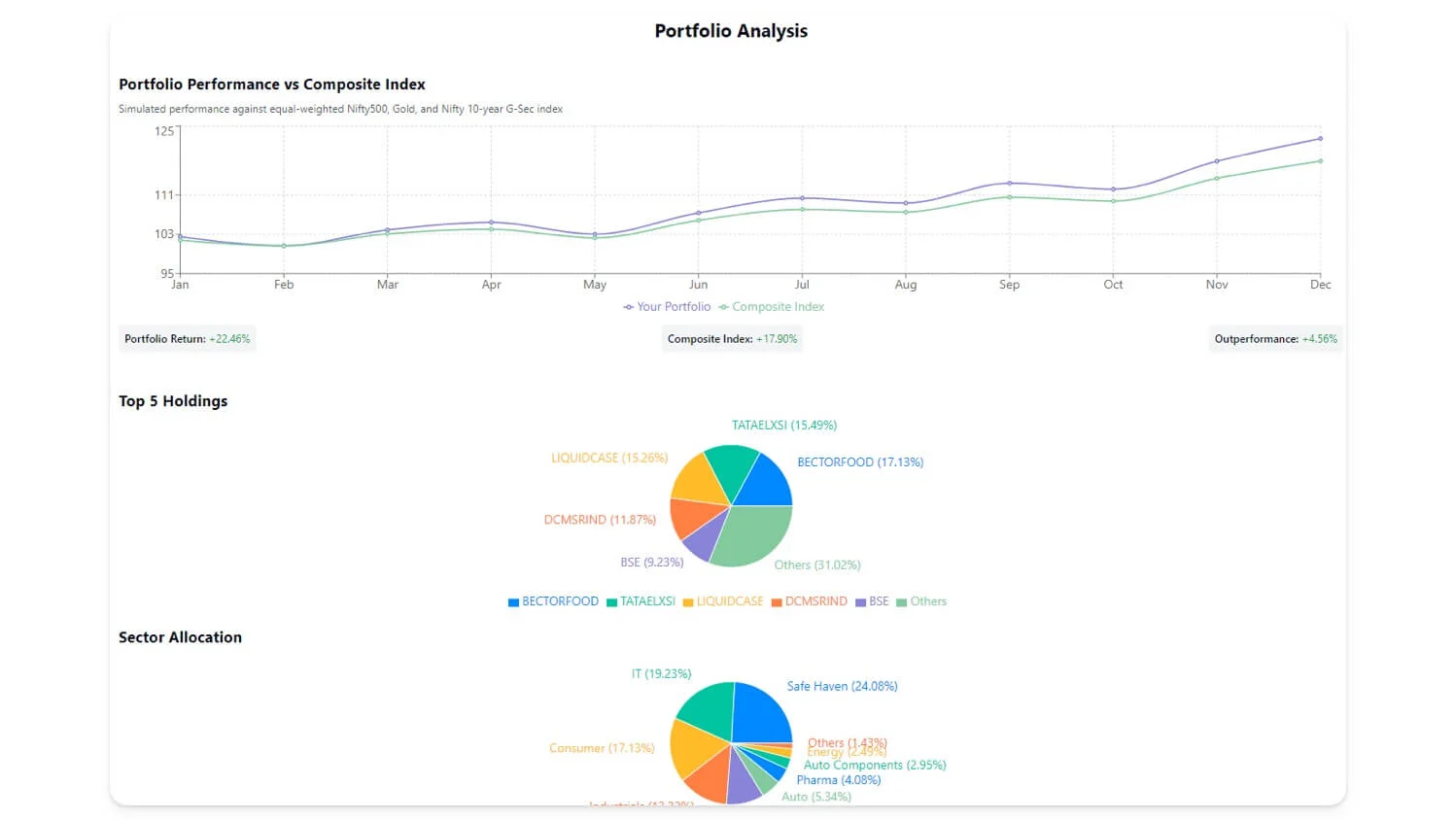
- Selanjutnya, Anda juga dapat mengatur pesanan GTT untuk mengimplementasikan strategi masuk dan keluar sistematis untuk poin harga yang telah ditentukan.
- Anda juga dapat menganalisis kinerja portofolio Anda, mengidentifikasi pola, dan merencanakan strategi perdagangan Anda. Plus, karena kemungkinannya tidak terbatas, Anda juga dapat membuat indikator teknis khusus Anda sendiri dan overlay dengan grafik harga.
- Juga, MCP dapat menawarkan data historis masa lalu. Anda dapat menarik data, memvisualisasikan kinerja mereka, dan membuat strategi baru Anda sendiri.
- Tidak ol; y ini, server MCP layang -layang juga memungkinkan Anda untuk mengakses informasi akun Anda bersama dengan margin dan daya yang tersedia, dan juga meninjau P&L hari Anda. Anda juga dapat meminta Claude untuk memberikan indikator pasar saat ini menggunakan AI Anda dan menggabungkannya dengan alat lain, seperti riset data internet, untuk lebih memvisualisasikan kinerja Anda.
Jika Anda khawatir tentang keamanan dan privasi, berikut adalah beberapa hal yang harus Anda ketahui
Menurut Zerodha, Claude dan alat AI lainnya hanya memiliki akses ke data yang diizinkan oleh server MCP layang-layang, dan juga KITE mengkonfirmasi bahwa kredensial Anda tidak pernah melewati otentikasi Claude dan melewati aliran otentikasi dua faktor yang aman, yang berarti Anda harus masuk dengan akun Anda sebelum Anda dapat menghubungkan Kite MCP dan selalu mengakses server Anda.
Saat ini, server MCP layang-layang memiliki akses hanya baca, dan server MCP ini saat ini tidak dapat memesan untuk menjual perdagangan Anda.
Dan itu saja. Anda telah berhasil membuat dan menghubungkan akun Layang Zerodha Anda ke desktop Claude Anda. Bukan hanya Claude, Anda juga dapat menghubungkan akun perdagangan MCP Zerodha Anda ke Visual Studio, Git, dan Visual Studio Code Anda, dan juga Anda dapat mengaturnya di Linux Anda. Jika Anda memiliki masalah yang menghubungkan akun Anda, komentar di bawah ini, dan saya ingin memandu Anda.
FAQ menggunakan MCP Layang -layang
1. Dapatkah saya menghubungkan beberapa akun Zerodha ke Claude AI menggunakan server MCP?
Tidak, saat ini Anda hanya dapat menghubungkan satu akun Zerodha.
2. Apakah ada biaya atau biaya berlangganan yang terlibat dalam penggunaan MCP layang -layang dengan Claude AI?
Tidak, saat ini menghubungkan server MCP layang -layang Anda dengan Claude bebas digunakan. Namun, batas tingkat penggunaan Claudeai akan berlaku, jadi saat ini versi gratis Claude hanya menawarkan obrolan terbatas per hari; Anda dapat meningkatkan ke langganan CLAUDE Premium untuk batas tingkat lebih banyak.
3. Dapatkah saya menggunakan asisten AI lain (selain Claude) untuk menganalisis akun Layang Zerodha saya menggunakan MCP, dan apakah proses pengaturan serupa?
Ya, Anda dapat menggunakan kode Visual Studio untuk terhubung ke server MCP layang -layang. Anda dapat melihat dokumentasi resmi di sini. Untuk menghubungkan, pertama -tama membuka pengaturan kode vs. Anda dapat pergi ke File> Preferensi> Pengaturan , dan mencari obrolan kopilot . MCP sekarang mengklik edit di settings.json dan menambahkan kode berikut.
"mcp": {
"Input": [],
"Server": {
"layang-layang": {
"url": "https://mcp.kite.trade/sse"
}
}
}Tidak, setelah itu, restart vs kode, dan selanjutnya, Anda perlu membuka panel obrolan dan memilih Kite sebagai server MCP. Sekarang Anda dapat terhubung ke server menggunakan detail login Anda dan mengobrol dengannya.
